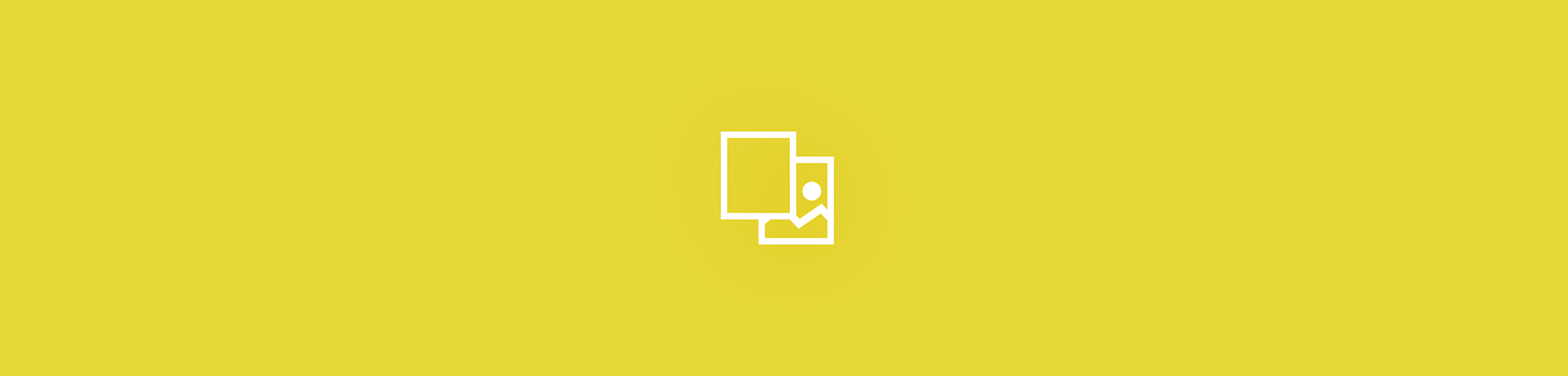
Estrai immagini di alta qualità da file PDF online e gratuitamente. Non c’è bisogno di installare nulla!
Estrai immagini di alta qualità da file PDF online e gratuitamente. Non c’è bisogno di installare nulla!
I file PDF sono fantastici: permettono di visualizzare e condividere informazioni con facilità, sono solitamente di piccole dimensioni e sono universalmente compatibili. Modificare i dati al loro interno, però, può essere difficile. Se vuoi estrarre dei contenuti da un documento PDF, per esempio delle immagini, dovrai trovare una soluzione a questo problema.
Di solito i convertitori standard da PDF a immagini consentono solo la conversione di intere pagine da formato PDF a formato foto; invece il nostro convertitore online consente di estrarre tutte le immagini contenute in un PDF e di salvarle sotto forma di file JPG di alta qualità.
Come estrarre immagini di alta qualità da un PDF
Inizia andando al nostro convertitore da PDF a immagini.
Trascina un file PDF nell’apposito riquadro.
Nella pagina seguente, scegli “Estrai immagini singole”.
Scarica le immagini.
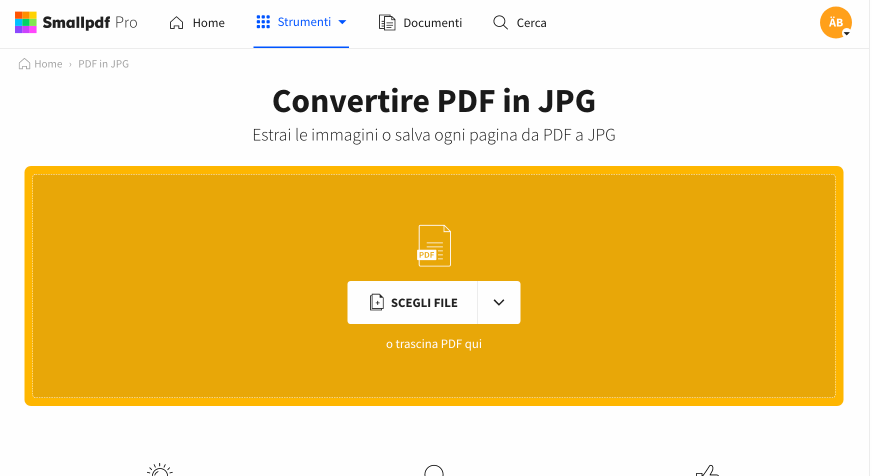
Come estrarre immagini di alta qualità da un PDF.
Facendo ciò, potrai esportare velocemente tutte le immagini del PDF, ottenendo singole immagini in formato JPG nel giro di pochi secondi. Il nostro software manterrà una risoluzione delle immagini il più vicina possibile a quella delle immagini contenute nel PDF. In seguito, potrai utilizzare l’immagine separatamente, inserirla in un altro file o modificarla: puoi fare ciò che preferisci.
Il tool per estrarre immagini può essere usato gratuitamente?
Sì. Questo tool, insieme agli altri 20 tool per PDF che offriamo, può essere usato liberamente da chiunque abbia una connessione a Internet. Permette anche di estrarre ogni pagina di un file PDF nella sua interezza, trasformandola in un'immagine JPG identica.
Inoltre, nel caso in cui si desideri annullare l’operazione di conversione in immagine, è possibile fare anche l’operazione inversa: convertire da JPG a PDF. Il convertitore può processare anche altri formati immagine, come PNG, TIFF, GIF e BMP.
Poiché Smallpdf è un servizio interamente basato su cloud, è possibile accedere alla nostra piattaforma tramite quasi tutti i comuni sistemi operativi e dispositivi, dai computer ai dispositivi mobili. Per estrarre le immagini dal tuo PDF, dunque, non hai bisogno di acquistare un abbonamento premium ad Adobe Photoshop o ad Adobe Acrobat Pro, perché i tool che offriamo possono essere utilizzati gratuitamente.
L’alternativa: scatta uno screenshot dell’immagine
Se hai una connessione ad internet lenta, ecco un piccolo trucco per estrarre un’immagine da un PDF: puoi scattare uno screenshot dell’immagine all’interno del tuo PDF e salvarla. Se usi un Mac, premi CMD + Shift + 4 per selezionare l'immagine da catturare nello screenshot. Con CMD + Shift + 3 catturerai invece l'intero schermo, sempre in formato PNG. Su Windows, invece, puoi sempre fare affidamento sull’apposito strumento di cattura o sul tasto “Stamp”, che salverà l’immagine negli appunti Windows. In seguito ti basterà incollarla usando un programma per l’elaborazione di documenti o immagini.
Abbiamo scritto una guida approfondita su questo argomento per aiutarti ad acquisire screenshot rapidamente e con facilità. Lo svantaggio degli screenshot è la risoluzione dell’immagine più bassa. Anche l'utilizzo di schermi non-retina e a bassa risoluzione può rendere l’operazione poco efficace, perché questi non riusciranno a mostrare e catturare l'immagine nella sua massima qualità.
Continua ad elaborare le immagini dopo averle estratte
È vero, siamo un software per PDF, ma non ci limitiamo a lavorare solo con questo formato. Ci impegniamo quotidianamente per semplificare il modo in cui lavori con i tuoi file digitali in genere, incluse le immagini. Qui di seguito troverai alcune guide utili:
- Da immagine a testo - converti file digitalizzati in JPG in altri formati modificabili.
- Da Word a JPG - estrai immagini da Word invece che da PDF.
- Da immagine a Excel - converti documenti cartacei in formato digitale.
- Inserisci immagini in PDF - embedda immagini all’interno di file PDF.
Articolo tradotto e adattato in italiano da Giuliana



